Realizarea unei capturi de ecran, fie că este vorba de o imagine, o pagină web completă sau doar o porțiune din ecran, este o sarcină facilă în Windows 11.
Acest lucru se poate realiza fie prin intermediul unor combinații de taste predefinite, fie prin aplicații specializate precum Greenshot sau TechSmith. Astfel de programe permit capturarea a tot ceea ce atrage atenția utilizatorului și salvarea capturilor în galeria sa. Acest articol detaliază diverse metode pentru a realiza o captură de ecran în Windows 11.
Vă prezentăm modalitățile disponibile pentru a face o captură de ecran în Windows 11.
Capturarea ecranului
O modalitate simplă de a captura întregul ecran este prin utilizarea tastei PrtSc, situată în general în partea de sus a tastaturii. Prin apăsarea acestei taste, captura de ecran se salvează automat în clipboard, fără ca utilizatorul să primească o notificare specifică.
Captura poate fi vizualizată ulterior prin lipirea (Ctrl+V sau click dreapta, apoi „Lipire”) în diverse aplicații precum Microsoft Word, Paint, sau chiar direct în corpul unui email.
Tasta Windows + PrtSc
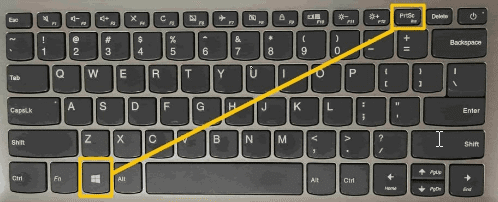
Pentru a salva o captură a întregului ecran direct în computer, se apasă simultan tastele Windows și PrtSc. Imaginea va fi salvată automat în folderul „Capturi de ecran” din directorul „Imagini”. Această metodă oferă și o notificare vizuală a faptului că captura a fost realizată și salvată cu succes.
O altă opțiune pentru a face o captură de ecran în Windows 11 este Instrumentul de decupare. Pentru a captura doar o porțiune din ecran, se apasă simultan tastele Win+Shift+S. Acest lucru activează un meniu ce permite alegerea uneia dintre următoarele opțiuni:
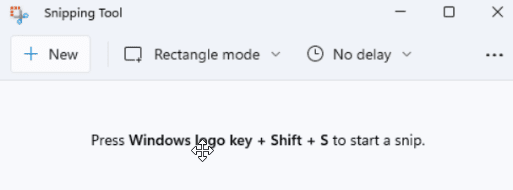
- Decupare dreptunghiulară – se trage cursorul pentru a delimita o zonă în formă de dreptunghi.
- Decupare cu formă liberă – se desenează o formă liberă în jurul zonei dorite.
- Decupare fereastră – se selectează o fereastră specifică pentru a fi capturată.
- Decupare ecran complet – se capturează întregul ecran.
După selectarea modalității de captură, utilizatorul primește o notificare, iar în colțul din dreapta jos apare o filă cu instrumente de decupare. Aici, imaginea poate fi decupată, rotită, partajată sau editată. Captura se salvează în clipboard și poate fi lipită în programe de editare a imaginilor precum Paint sau Paint 3D.
Instrumentul oferă și o funcție de Întârziere. Înainte de a realiza captura, se alege o durată de timp (de exemplu, 5 secunde) din meniul „Întârziere”. După activarea numărătoarei inverse, utilizatorul poate pregăti meniul sau fereastra pe care dorește să o captureze. La expirarea timpului setat, ecranul devine gri, iar utilizatorul poate delimita zona dorită.
Alt + PrtScr

Această combinație de taste realizează o captură doar a ferestrei active, excluzând alte ferestre sau bara de activități. Se apasă simultan Alt+PrtSc, iar imaginea rezultată se poate lipi într-un editor de text sau program grafic.
Windows + G
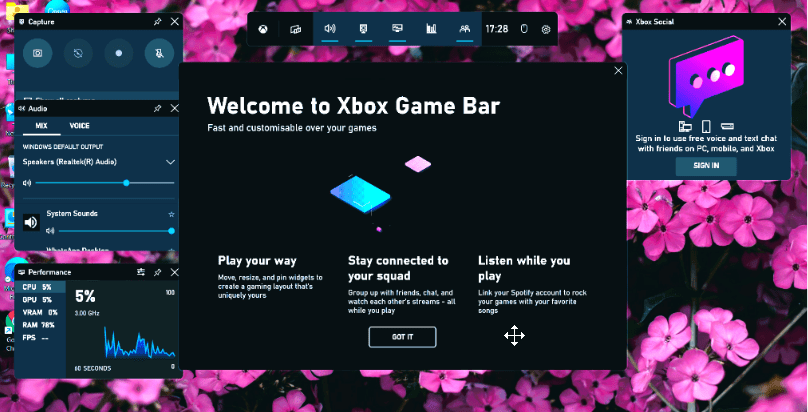
Bara de jocuri oferă o altă metodă de captură, indiferent dacă utilizatorul se află sau nu într-un joc. Prin apăsarea tastelor Windows + G, se deschide bara de jocuri. Aici se găsește un buton special pentru captură. Alternativ, se poate folosi combinația de taste implicită Windows + Alt + PrtSc pentru o captură rapidă a întregului ecran.
Utilizatorul poate personaliza comanda rapidă pentru captură din setările barei de jocuri. Pentru a face acest lucru, se navighează la Setări > Jocuri > Bara de jocuri și se activează opțiunile pentru „Transmisiunile înregistrează clipuri de joc” și „Capturile de ecran”.
Aplicații terțe
Cum se face o captură de ecran în Windows 11 folosind aplicații terțe?
#1. Greenshot
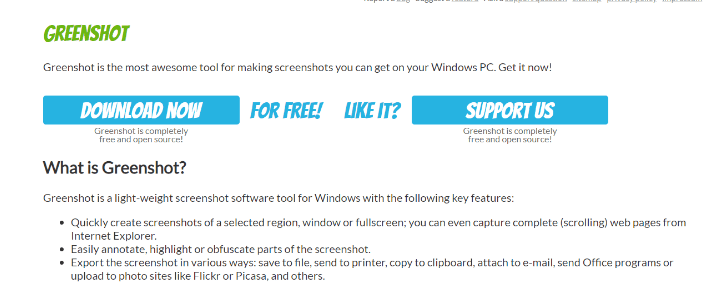
Greenshot este o aplicație eficientă pentru capturi de ecran în Windows 11. Acest software ușor permite capturarea rapidă a întregului ecran, a unei ferestre sau a unei zone selectate. Prin simpla apăsare a tastei PrtSc, cursorul devine activ pe ecran. Greenshot oferă posibilitatea de a adăuga text, de a estompa sau de a evidenția anumite porțiuni din captură.
După realizarea capturii, aceasta poate fi salvată în locația dorită de utilizator. De asemenea, imaginea poate fi atașată la un email, copiată în clipboard, încărcată pe diverse platforme sau trimisă direct la imprimantă. Greenshot este un software ușor de utilizat și gratuit.
#2. TechSmith
TechSmith este un lider în domeniul software-ului de captură de ecran. Snagit, produsul lor principal, permite capturarea și înregistrarea ecranului. Snagit este util în special pentru comunicarea profesională, oferind posibilitatea de a transmite mesaje clare și concise prin imagini și videoclipuri, reducând necesitatea întâlnirilor, apelurilor sau emailurilor lungi.

Snagit oferă o gamă largă de funcții, inclusiv captură completă, captură panoramică, recunoaștere text, sincronizare în cloud, adnotări, instrumente de simplificare, ștampile și opțiuni variate de partajare.
Concluzie
Acest articol a oferit o prezentare detaliată a metodelor pentru a realiza o captură de ecran în Windows 11.
Am explorat atât metodele rapide prin combinații de taste, cât și opțiunile oferite de aplicațiile terțe. Capturile de ecran sunt instrumente utile pentru comunicare eficientă și pentru eficientizarea muncii. În Windows, realizarea unei capturi de ecran este un proces simplu și accesibil.
Pentru situațiile în care sunt necesare capturi de ecran programatice, se poate consulta API-ul tipstrick.ro Screenshot.